Upptäck dolda funktioner på din iPhone
I begynnelsen, när iPhone först lanserades, var anpassningsmöjligheterna på iOS-enheter nästan obefintliga. Android, å andra sidan, har alltid varit känt för sin flexibilitet och anpassningsbarhet. Med tiden har Apple gradvis förändrat sitt användargränssnitt för att tilltala en bredare publik. Varje uppdatering har introducerat fler anpassningsalternativ, från kontrollcentret till widgets på hemskärmen. iOS 12 lanserade skärmtidsfunktionen med tillhörande begränsningar, vilket gör det möjligt för användare att dölja appar, foton och annat innehåll. Om du är intresserad av att utforska dessa funktioner, ger vi dig en utförlig guide som visar hur du hittar dolda element på din iPhone. Du kommer också att lära dig hur man lokaliserar dolda foton och iMessages.
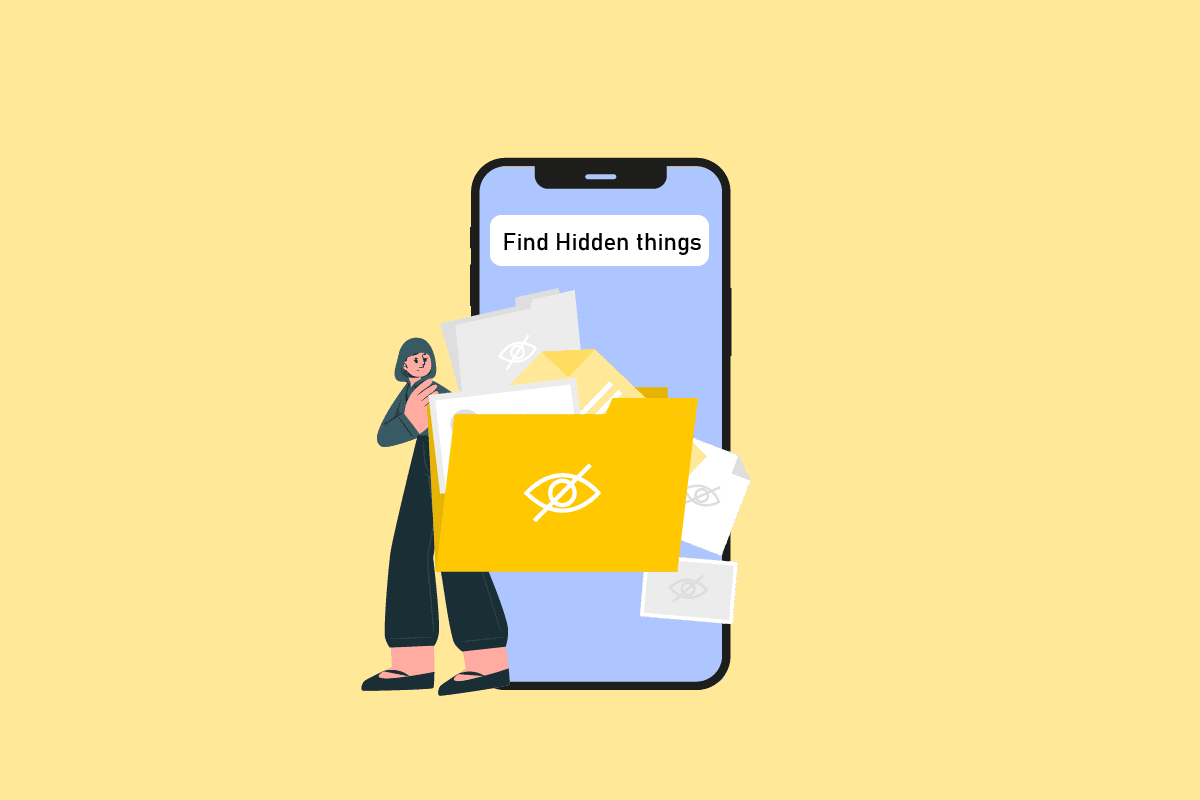
Navigera genom dolda funktioner på iPhone
Denna guide ger dig steg-för-steg instruktioner, komplett med illustrationer, för att underlätta din utforskning av dolda funktioner på din iPhone.
Kan man dölja appar på iPhone?
Absolut, det finns flera metoder för att dölja appar på iPhone.
Så hittar du dolda appar på iPhone
Det finns olika sätt att avslöja dolda appar. Du kan antingen söka efter dem via Spotlight-sökningen eller justera inställningar relaterade till innehålls- och sekretessbegränsningar. Nedan följer en beskrivning av flera metoder för att hitta dolda element på din iPhone.
Metod 1: Grundläggande Sökning
Använd följande grundläggande metoder:
- För att snabbt öppna en dold app, använd Spotlight-sökningen genom att svepa nedåt var som helst på hemskärmen.
- Gå till den sista hemskärmen, till höger, och hitta dina appar i appbiblioteket.
Metod 2: Återställ dolda hemskärmar
Följ dessa steg för att återaktivera en dold hemskärm:
1. Håll fingret på en tom plats på hemskärmen tills apparna börjar skaka.
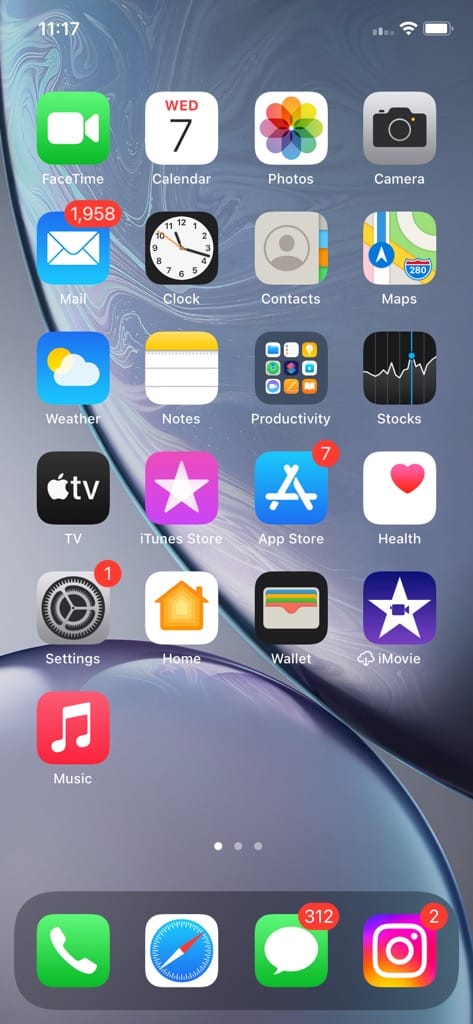
2. Tryck på prickarna längst ner för att visa alla hemskärmar.
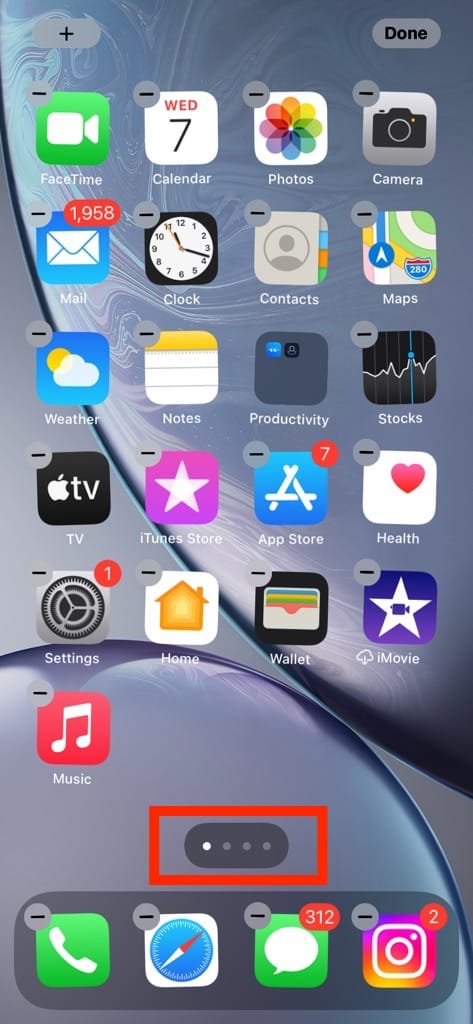
3. Här kan du redigera dina hemskärmar. Markera cirkeln under den dolda sidan och tryck sedan på ”Klar”.
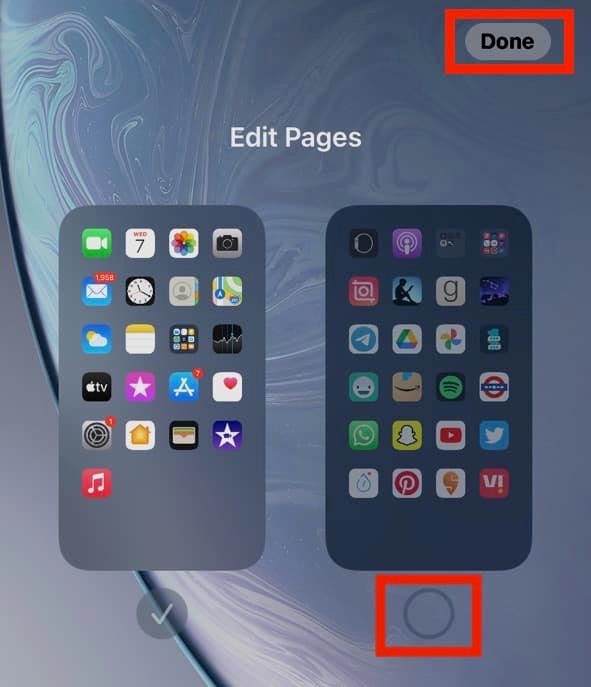
Finns det appar för att dölja appar på iPhone?
Ja, det finns appar som kan användas för att dölja appar på iPhone. Ett populärt exempel är Applås, dölj appar och låsappar.
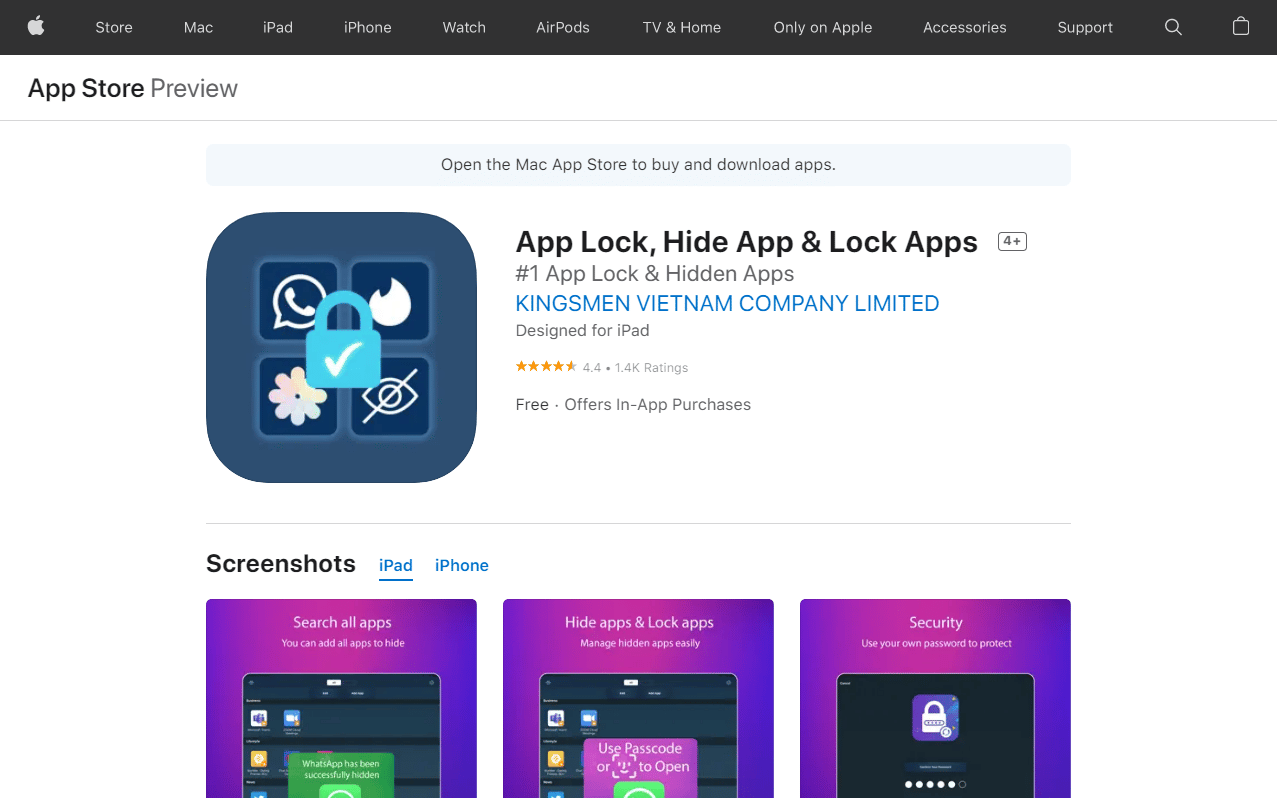
Utforska mer: Hur du hittar dolda element
I den här guiden har vi visat hur du hittar olika typer av dolda filer, inklusive foton, appar, meddelanden och anteckningar. Läs vidare för att lära dig mer om hur du hittar dolda saker på din iPhone.
Kan man skapa en hemlig mapp på iPhone?
Ja, du kan skapa en hemlig mapp och dölja appar. Dock kommer apparna fortfarande vara sökbara och synas i biblioteket längst till höger på hemskärmen.
Så här hittar du dolda foton på iPhone
Apples fotoapp har en inbyggd funktion som gör det möjligt att dölja foton och videor. Så här visar du dolda mediefiler:
1. Öppna appen ”Foton”.
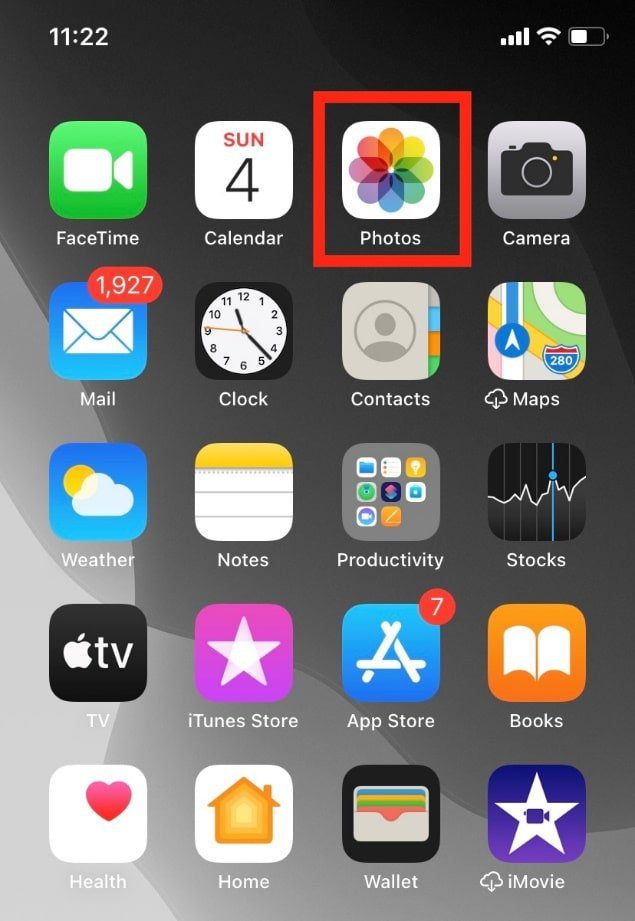
2. Välj ”Album”.
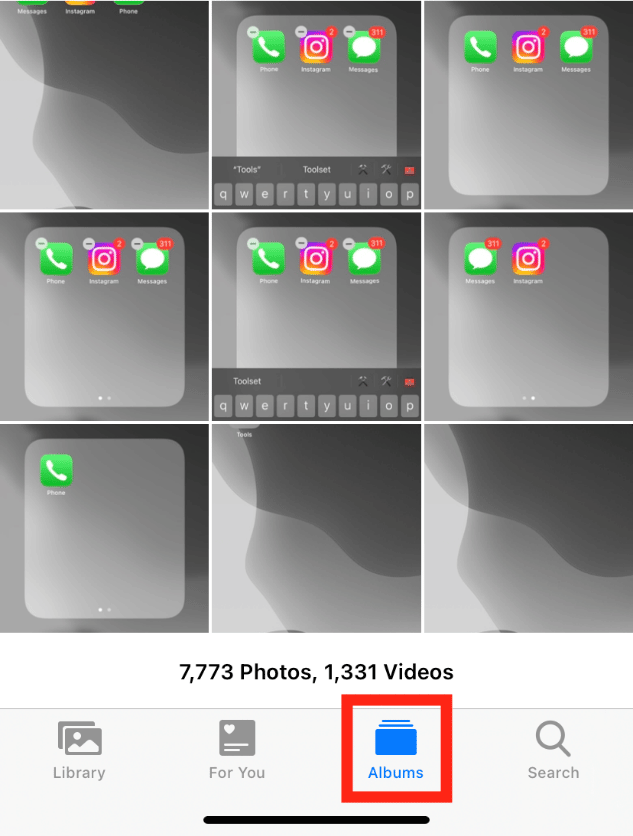
3. Scrolla nedåt och tryck på ”Dolda” för att hitta dolda foton.
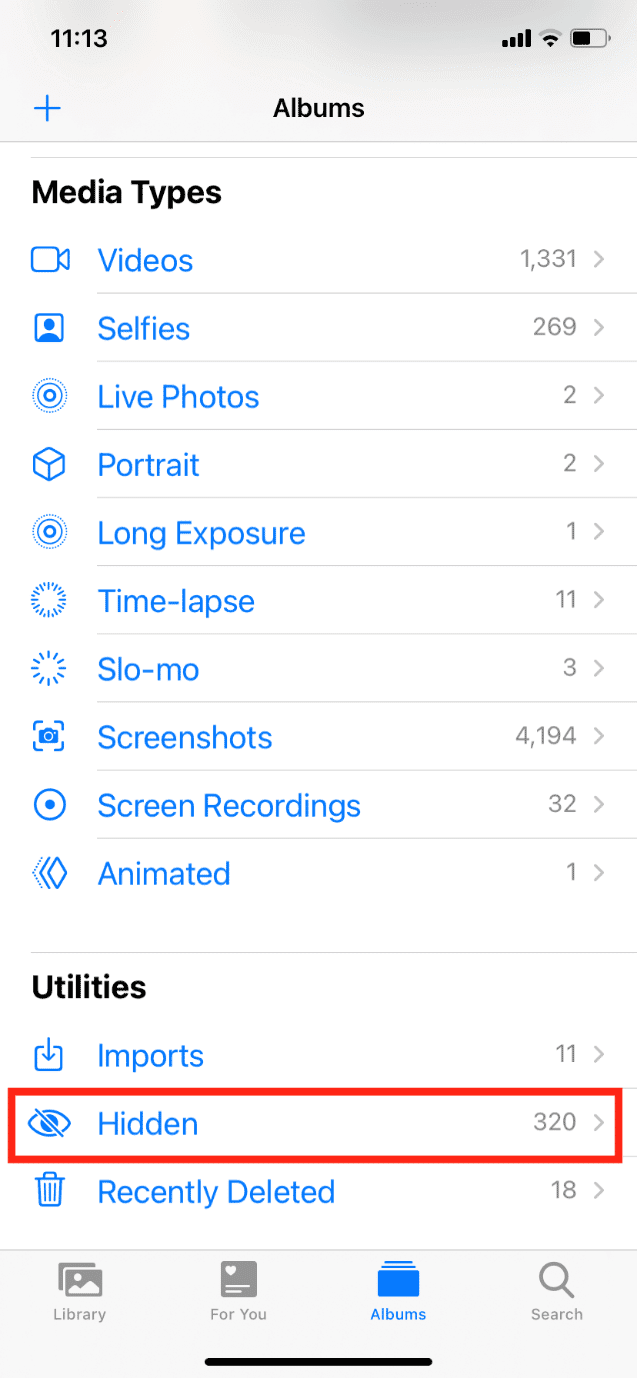
Hur du döljer mediafiler på iPhone
Du kan dölja mediafiler genom att följa dessa steg:
1. Öppna appen ”Foton”.
2. Öppna den mediafil du vill dölja. I detta exempel använder vi ett foto.
3. Tryck sedan på delningsikonen nere till vänster.
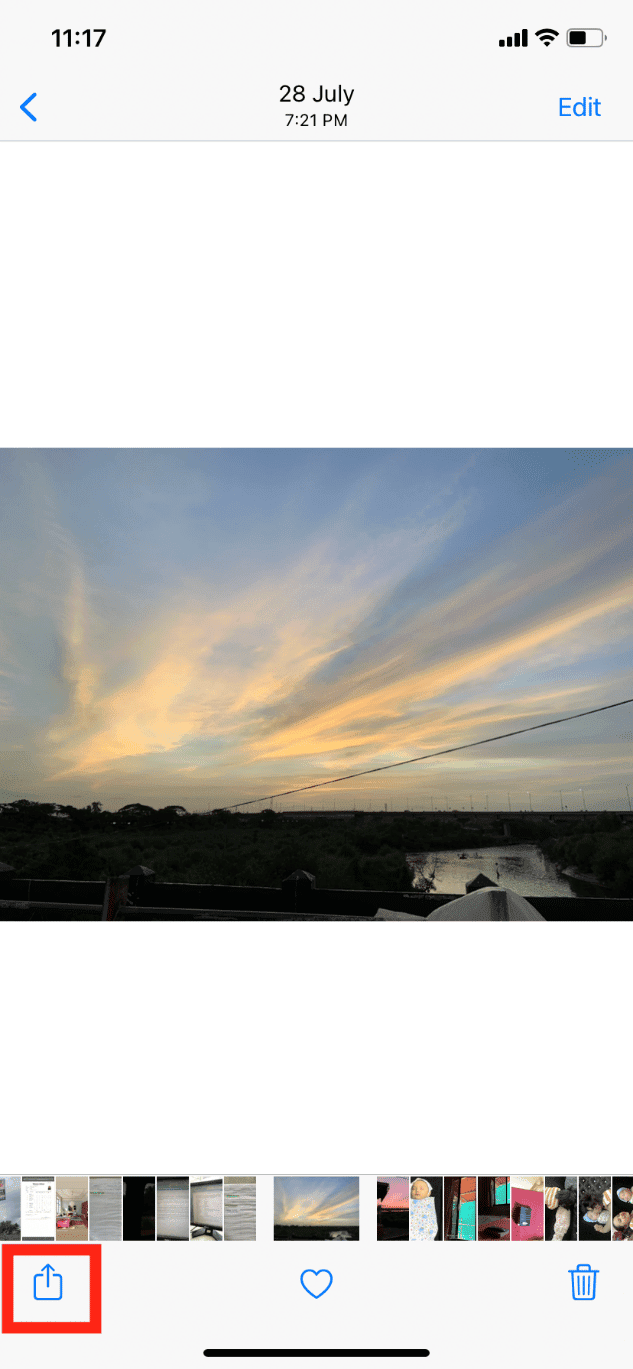
4. Scrolla nedåt och tryck på ”Dölj”.
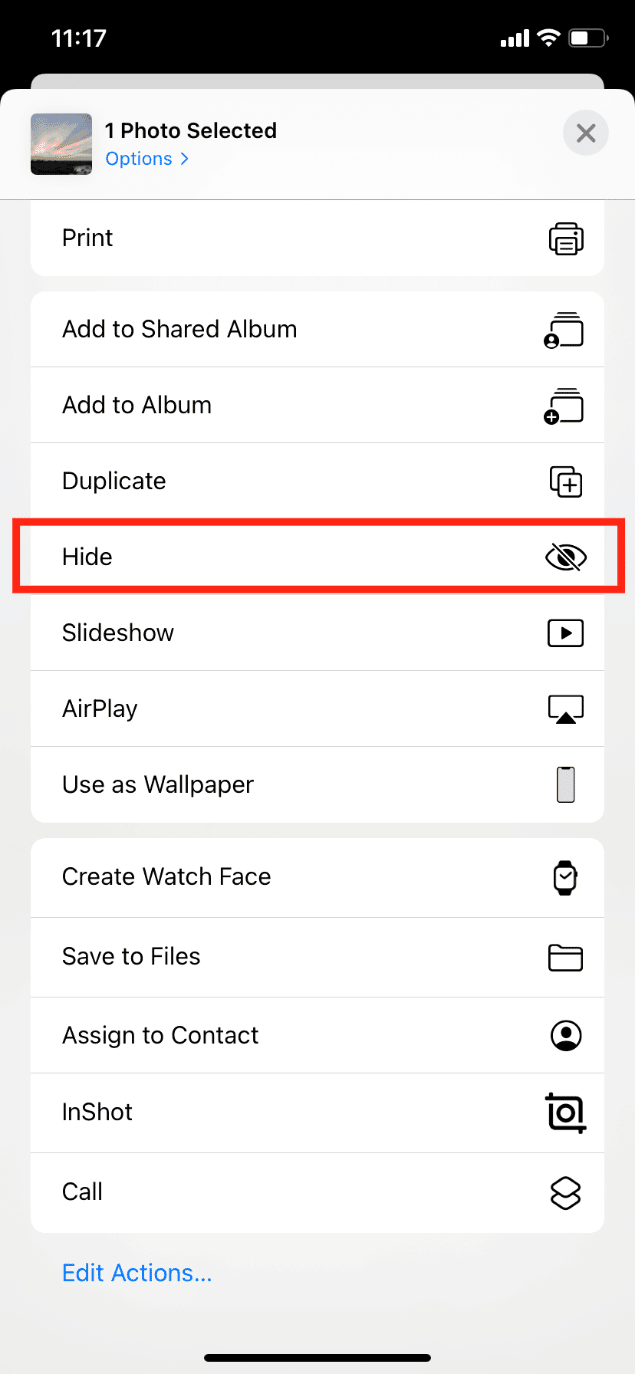
5. Bekräfta ditt val genom att trycka på ”Dölj foto”.
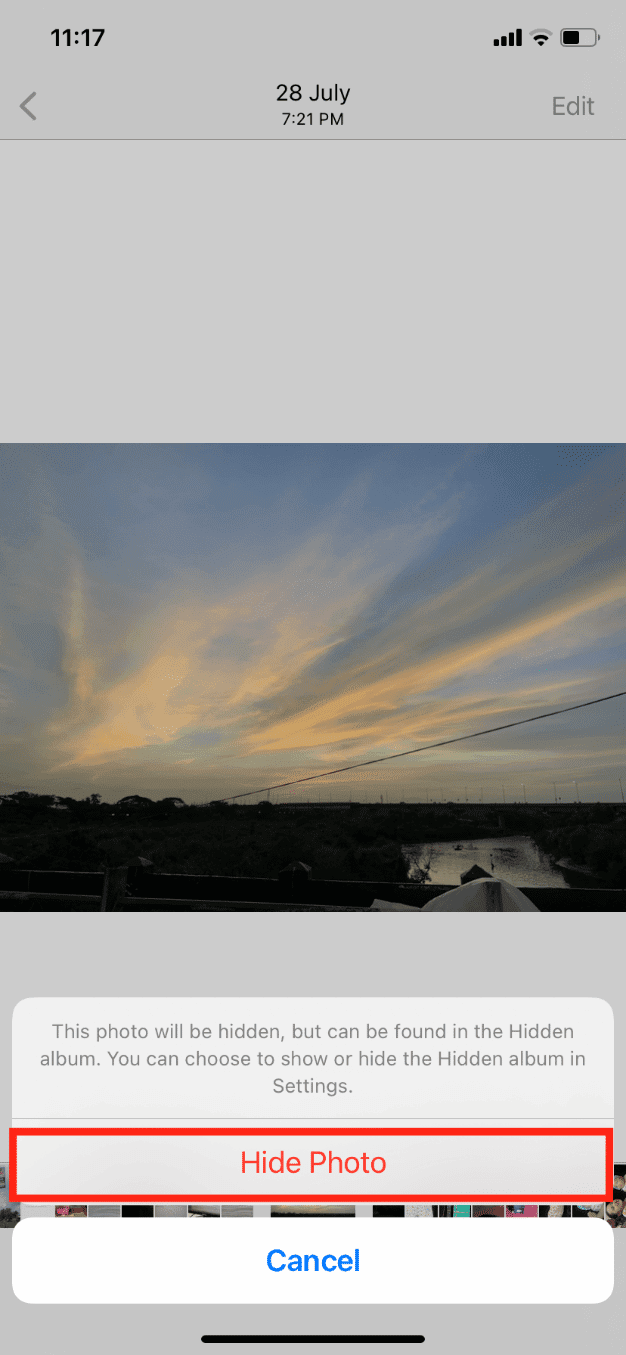
Visa dolda mediafiler på iPhone
Du kan enkelt visa dolda mediafiler med några enkla steg. Följ dessa anvisningar:
1. Öppna appen ”Foton” och välj ”Album”.
2. Scrolla till botten och tryck på ”Dolda” under ”Verktyg”.
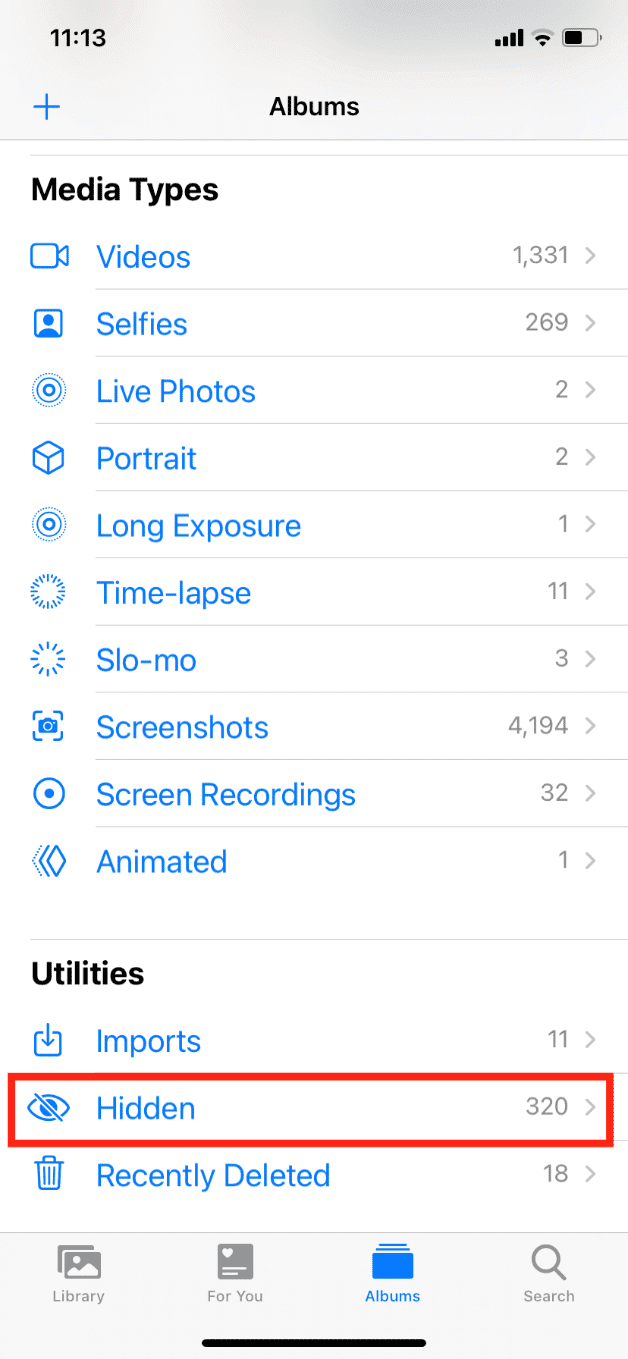
3. Öppna den mediafil du vill visa.
4. Tryck på delningsikonen och sedan på ”Visa”.
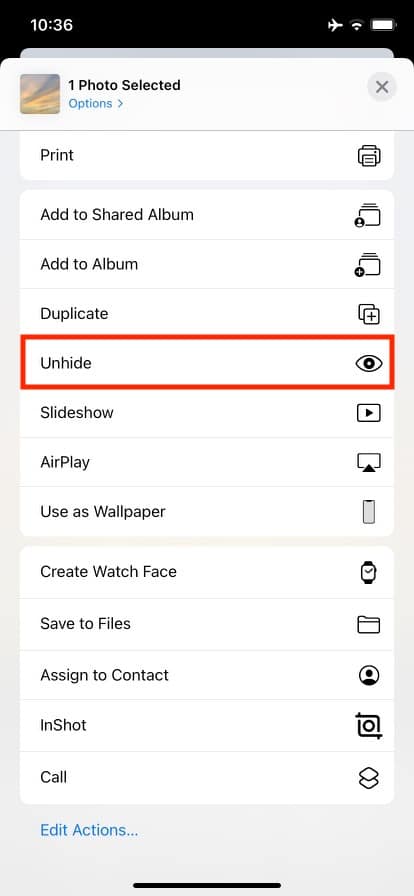
Den valda filen flyttas nu tillbaka till ditt vanliga fotoalbum.
Aktivera funktionen för dolda foton
Om du inte ser alternativet ”Dolda” i appen ”Foton”, måste du aktivera det i inställningarna. Så här gör du:
1. Öppna ”Inställningar” på din iPhone.
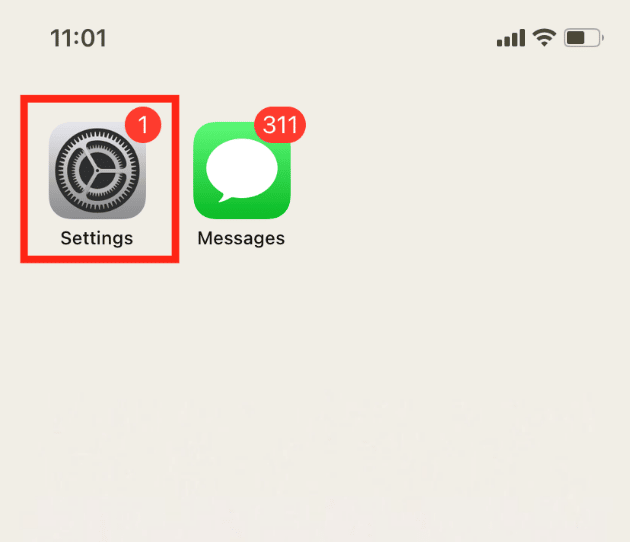
2. Scrolla nedåt och tryck på ”Foton”.
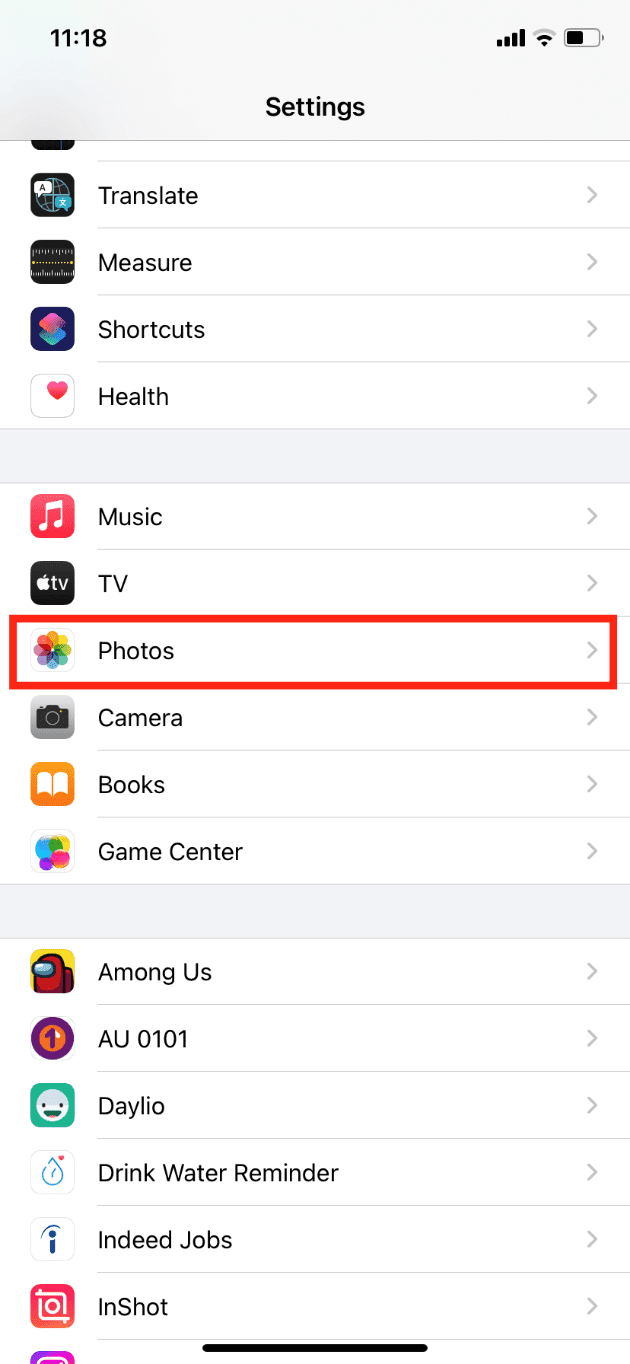
3. Aktivera reglaget för ”Dolda album”.
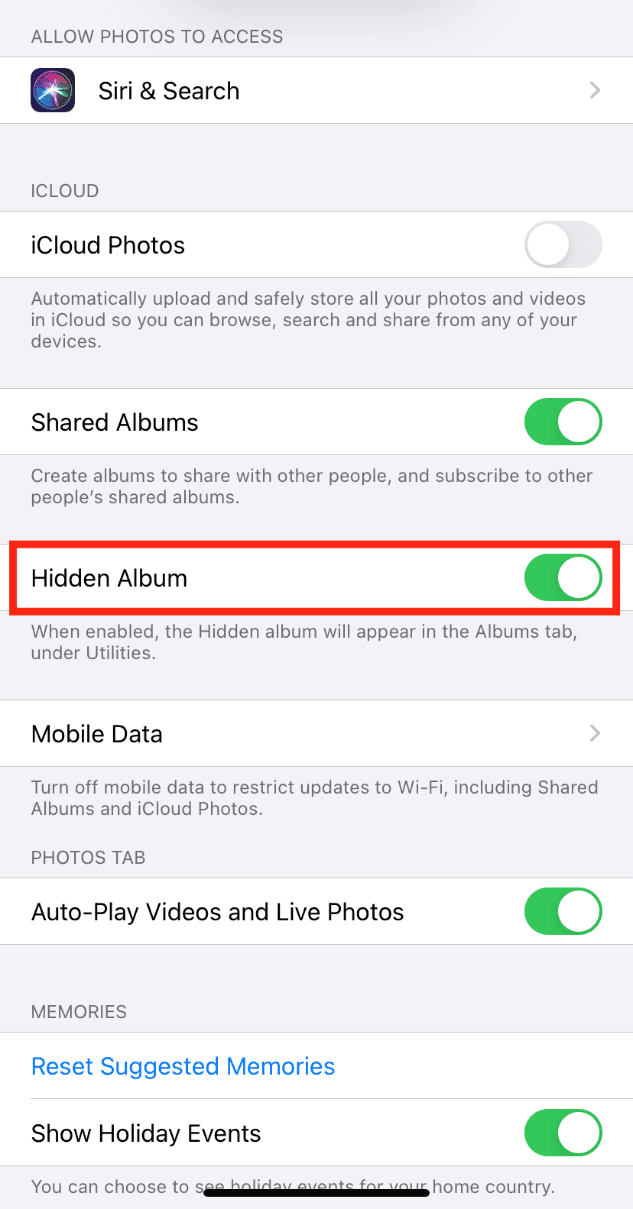
Finns det en hemlig app för textmeddelanden på iPhone?
Ja, det finns flera privata meddelandeappar för iPhone-användare. Här är några av de säkraste alternativen:
1. Signal
Signal är skapat av samma utvecklare som grundade WhatsApp. Signal är att föredra eftersom det är den säkraste, använder avancerad kryptering och inte sparar någon information på sina servrar.
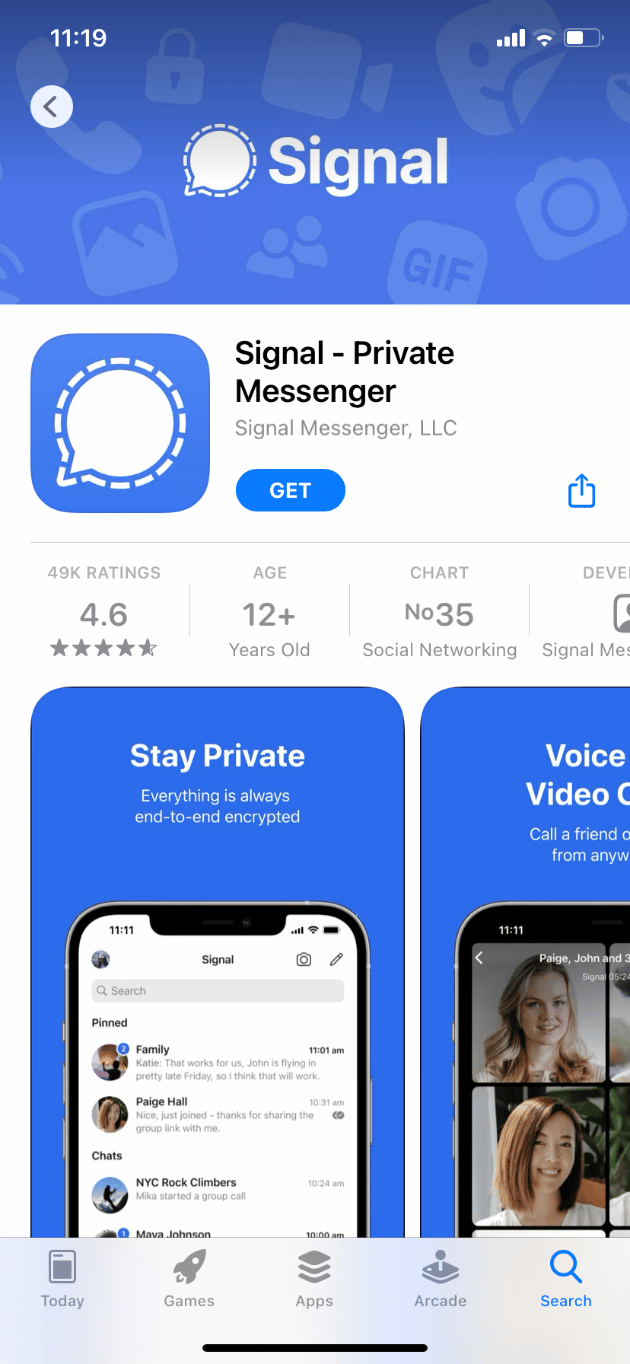
2. Telegram
Telegram är en annan populär meddelandeapp som låter dig kommunicera utan att behöva dela ditt telefonnummer.
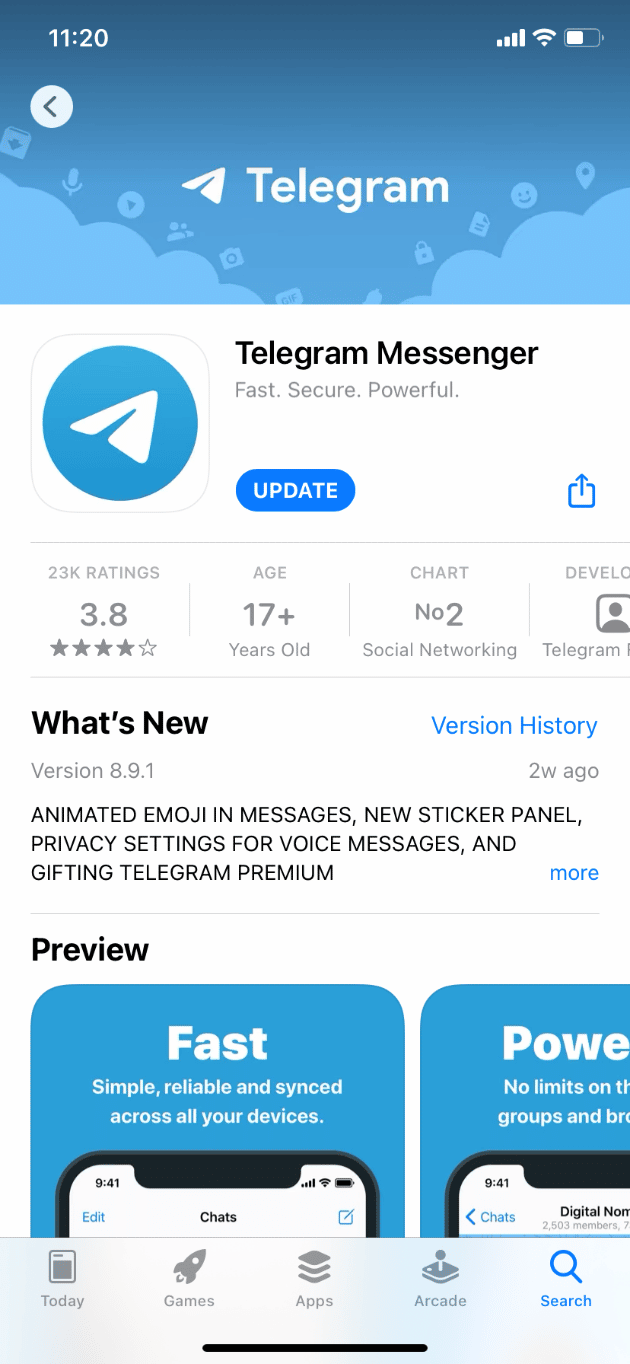
3. Meddelanden
Apples inbyggda meddelandeapp Meddelanden är också ett säkert alternativ, men appen är inte tillgänglig på andra plattformar som Android och Windows.
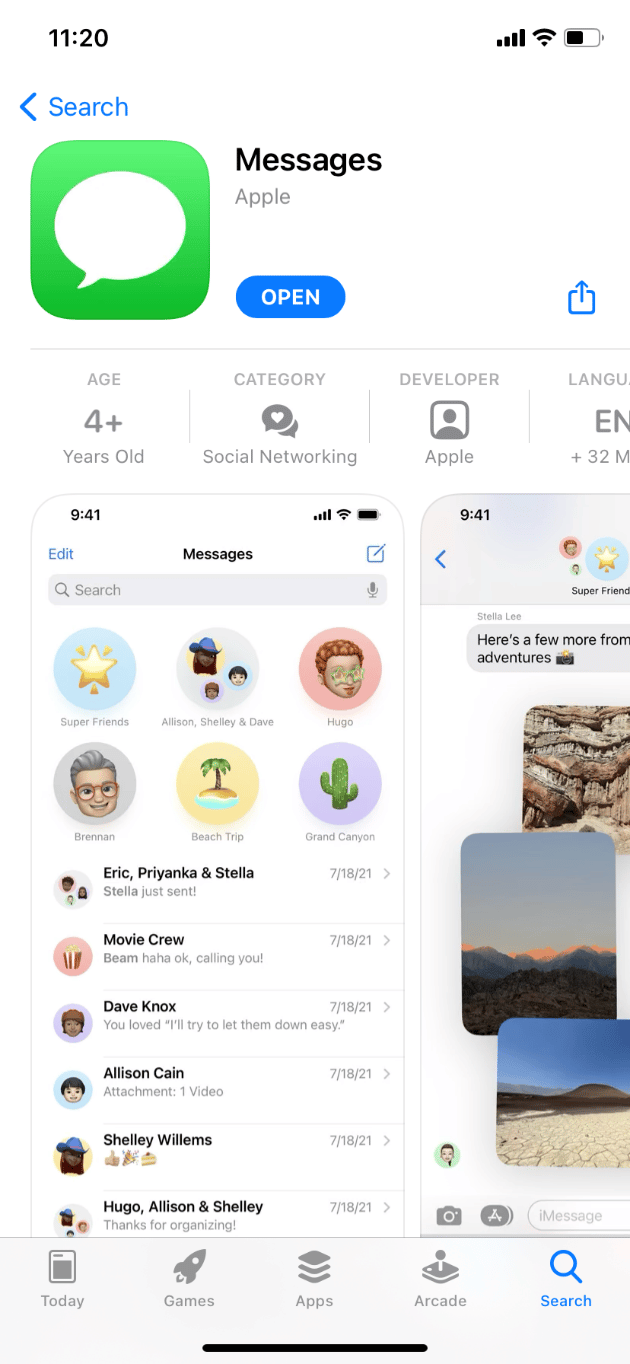
Obs: Du kan också chatta privat via Apple Notes-appen. Mer information om detta följer i nästa avsnitt.
Så här SMS:ar du i hemlighet på iPhone
Det här tricket är för dig som vill chatta med någon utan att använda en meddelandeapp. Du behöver Notes-appen, och den andra personen bör också ha Notes-appen på en Apple-enhet. Du kan även använda andra plattformsoberoende appar som Word eller Google Dokument. Så här kommunicerar du i hemlighet på din iPhone:
1. Öppna appen ”Notes”.
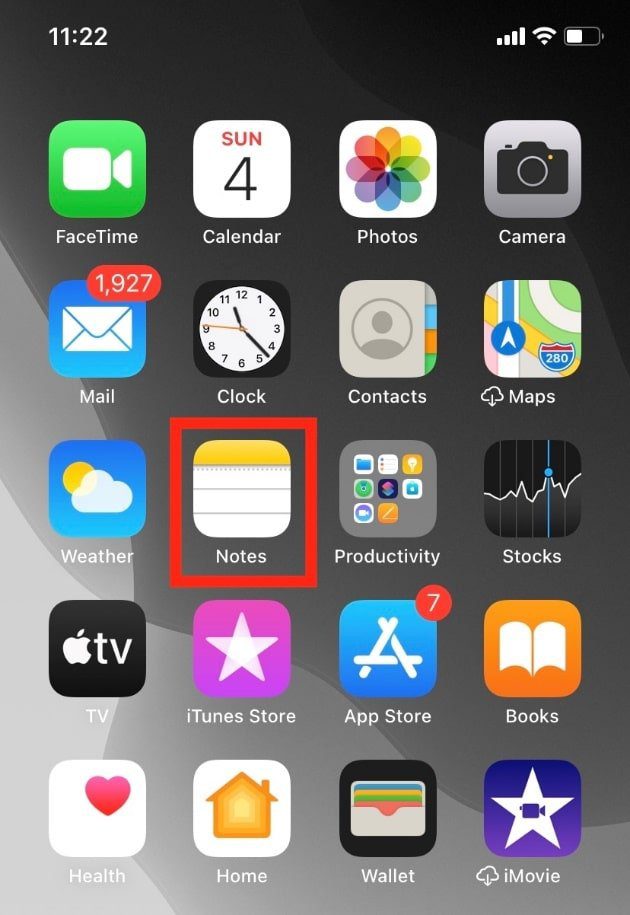
2. Tryck på ikonen för ”Ny anteckning”.
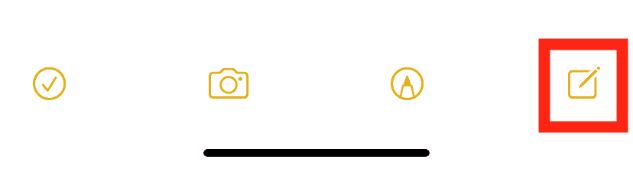
3. Tryck på ikonen med tre prickar.
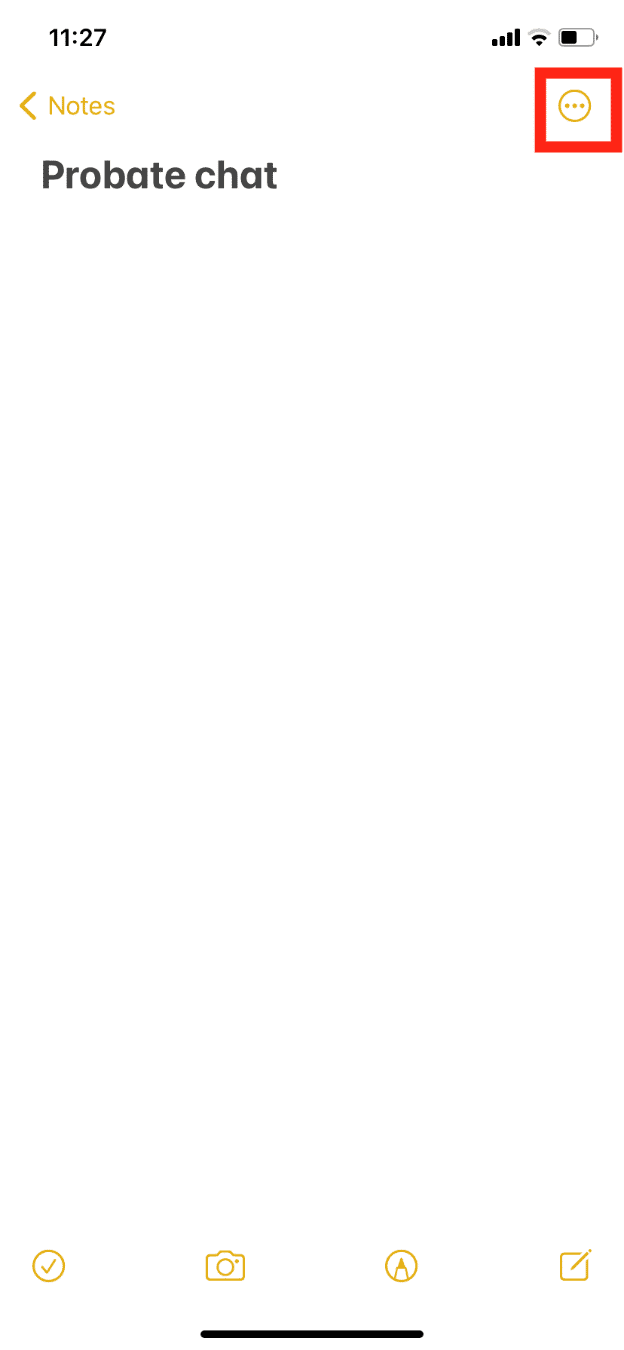
4. Välj ”Dela anteckning”.
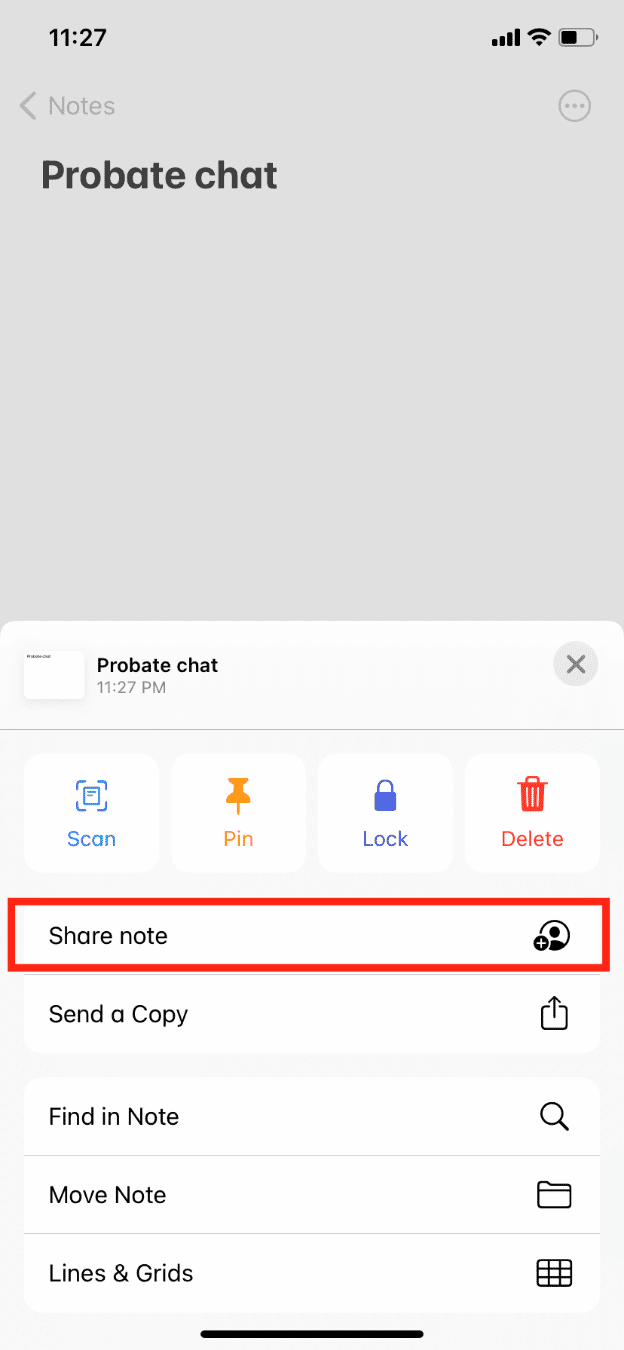
5. Dela länken med den person du vill chatta med.
6. Skriv det meddelande du vill dela.
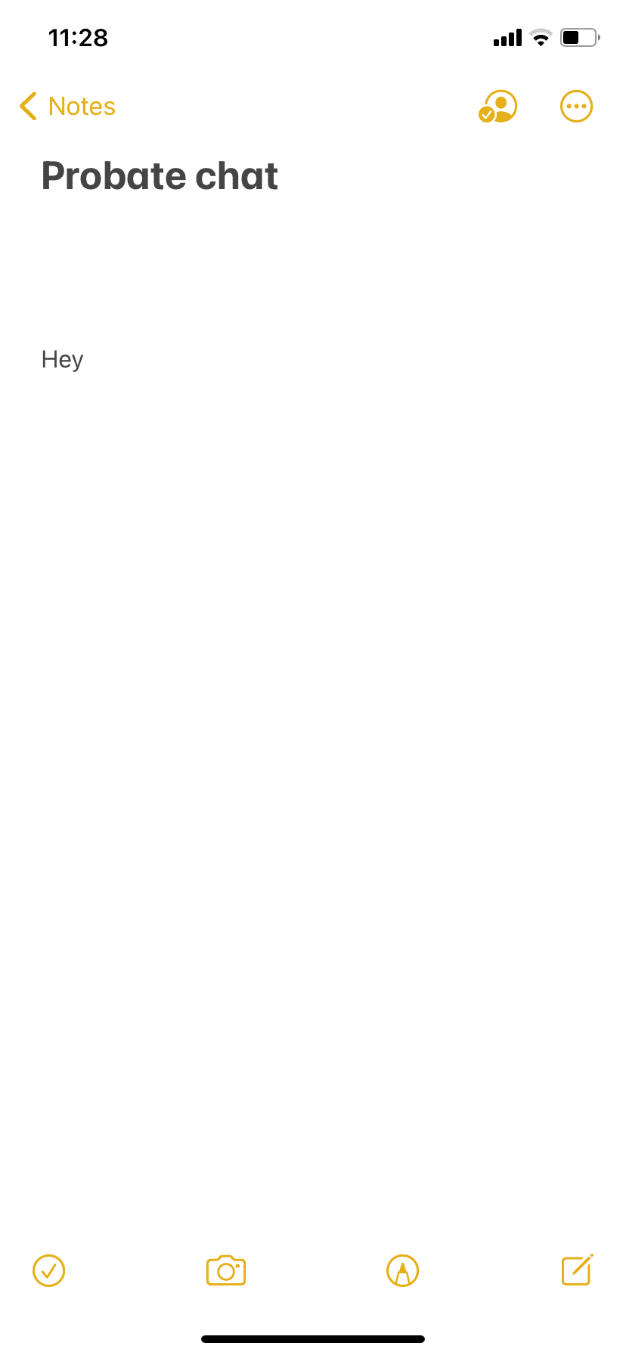
7. Klicka på ikonen för ”Aktivitet och delningsinställningar”.
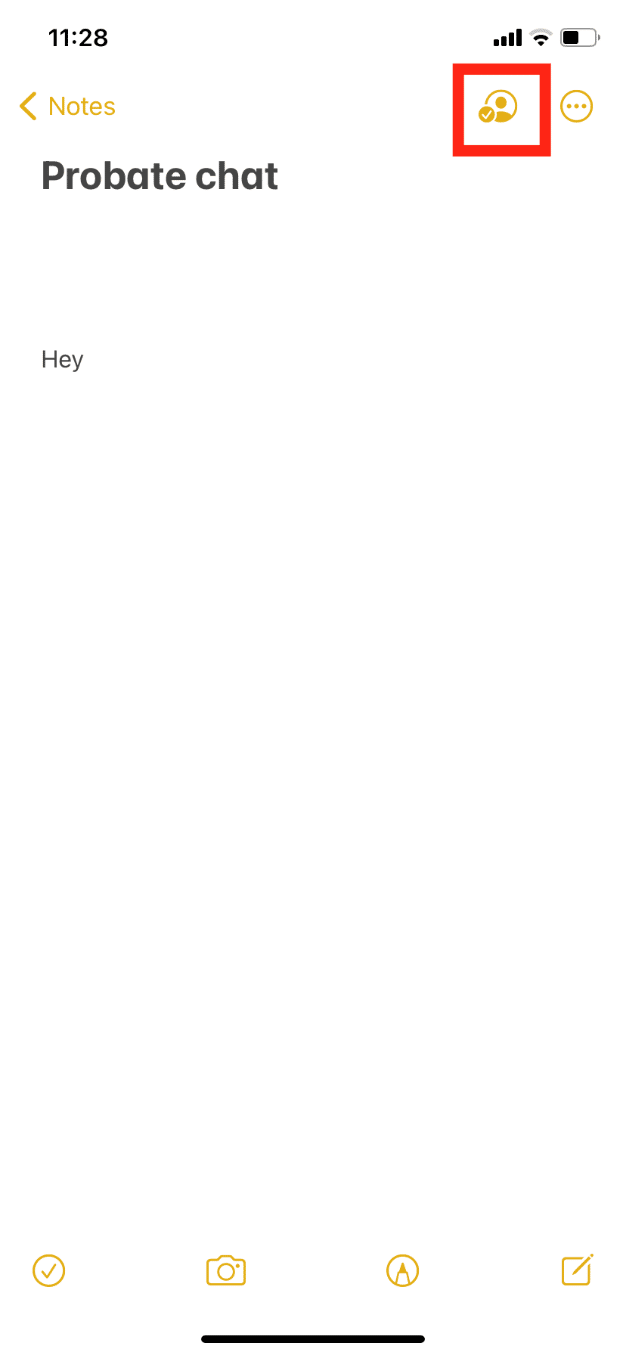
8. Aktivera ”Markera alla ändringar” för att enkelt se vem som har skrivit vad.
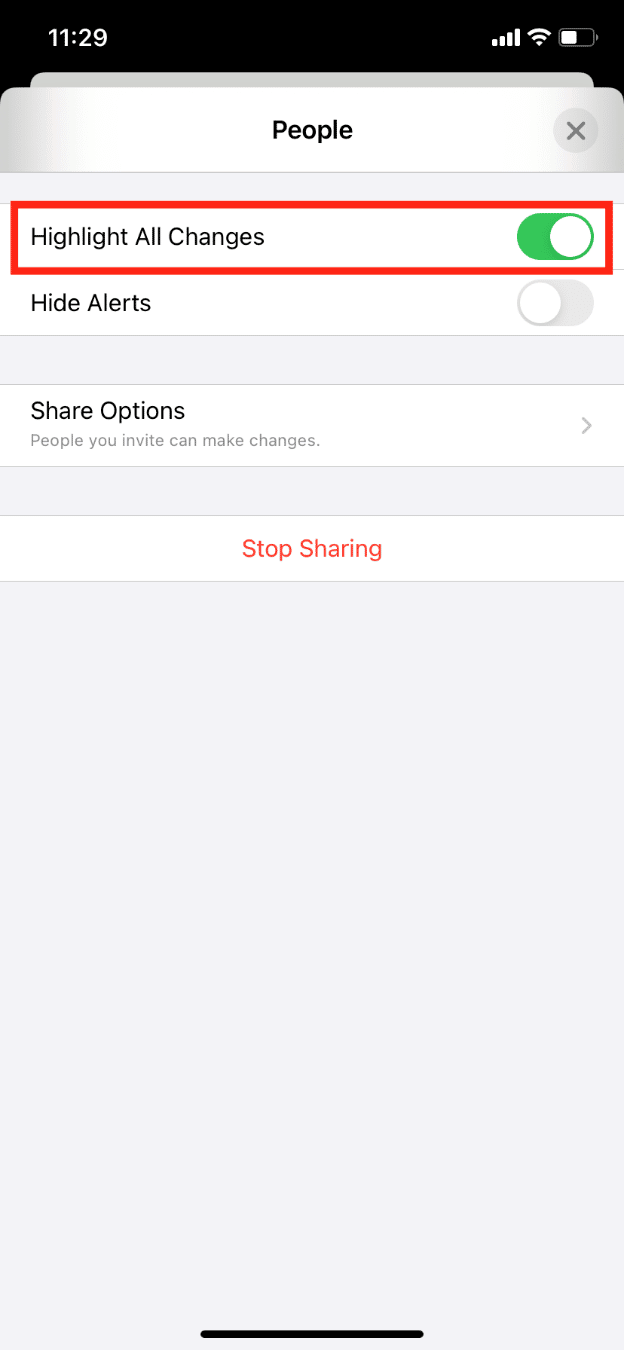
Så hittar du dolda iMessages på iPhone
Det finns ingen specifik funktion för dolda iMessages. Det finns dock en separat mapp för meddelanden från okända avsändare. Så här hittar du den:
1. Öppna appen ”Meddelanden”.
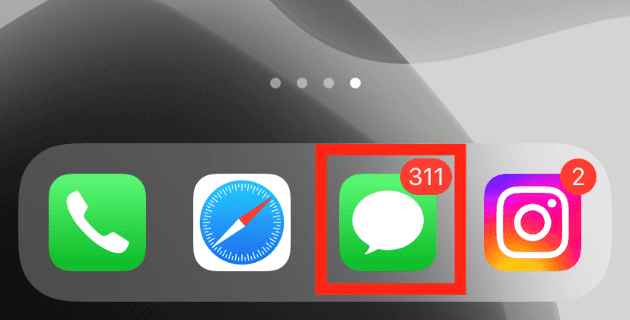
2. Tryck på ”Filter”.
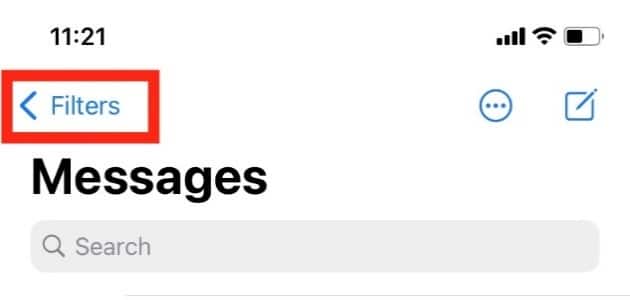
3. Välj ”Okända avsändare”.
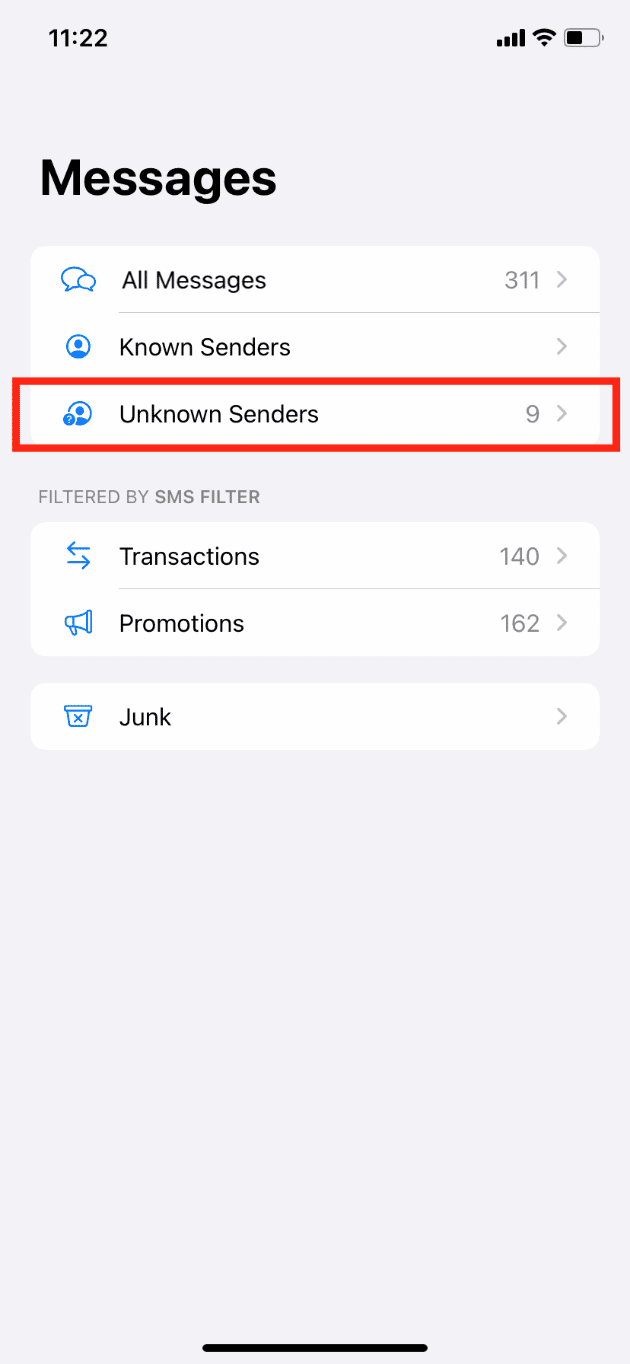
Hitta dolda Snapchats på iPhone
Snapchat har en dold mapp som kallas ”Mina ögon”. Alla foton som sparas i denna sektion är synliga efter att du angett ett lösenord.
1. Starta Snapchat och svep uppåt på kameraskärmen.
2. Tryck på ”Mina ögon” högst upp på skärmen ”Minnen” för att öppna den dolda mappen.
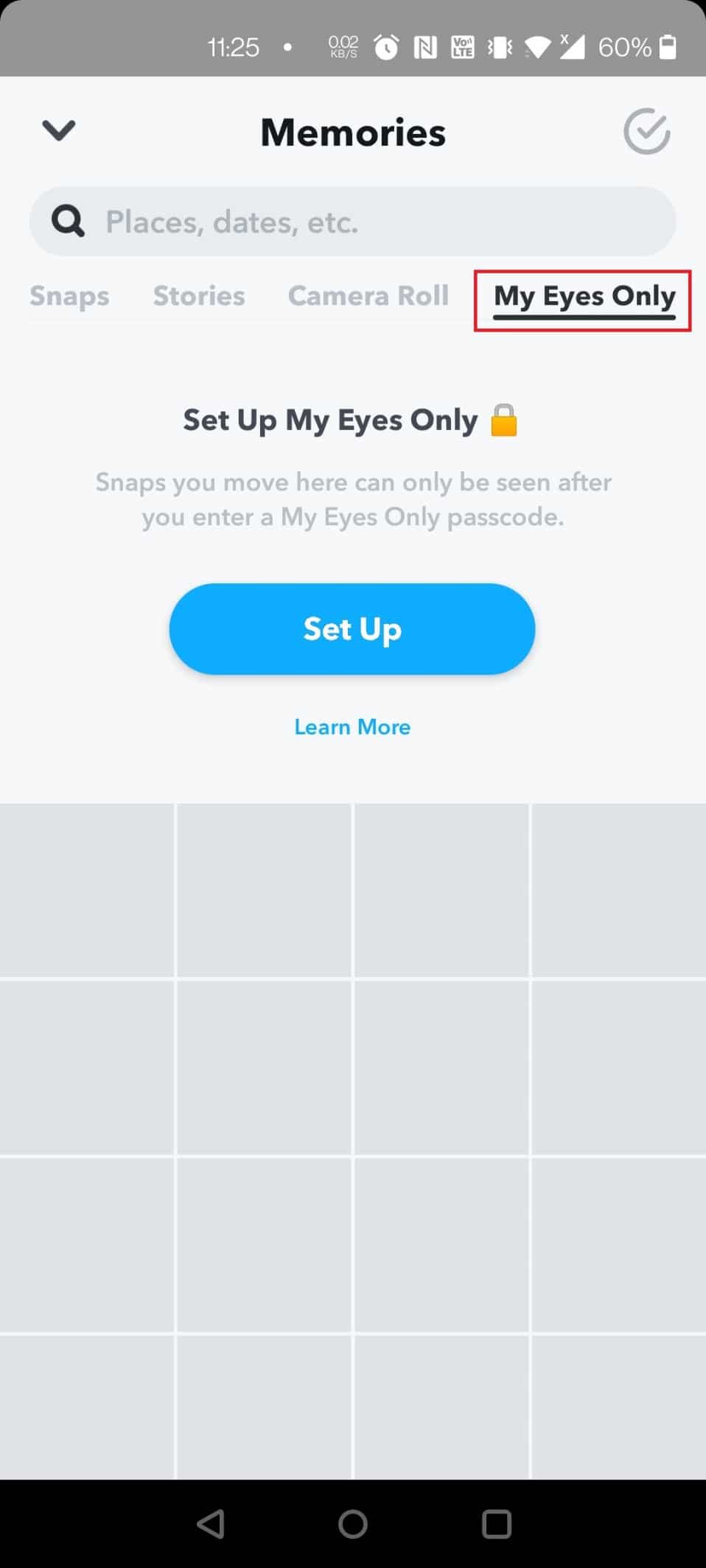
Dölja mediafiler på Snapchat
Innan du kan använda mappen ”Mina ögon” på Snapchat, måste du först konfigurera den. Följ dessa steg för att dölja mediafiler på Snapchat:
1. Öppna Snapchat och svep uppåt från kameraskärmen för att öppna ”Minnen”.
2. Tryck på ”Mina ögon” högst upp.
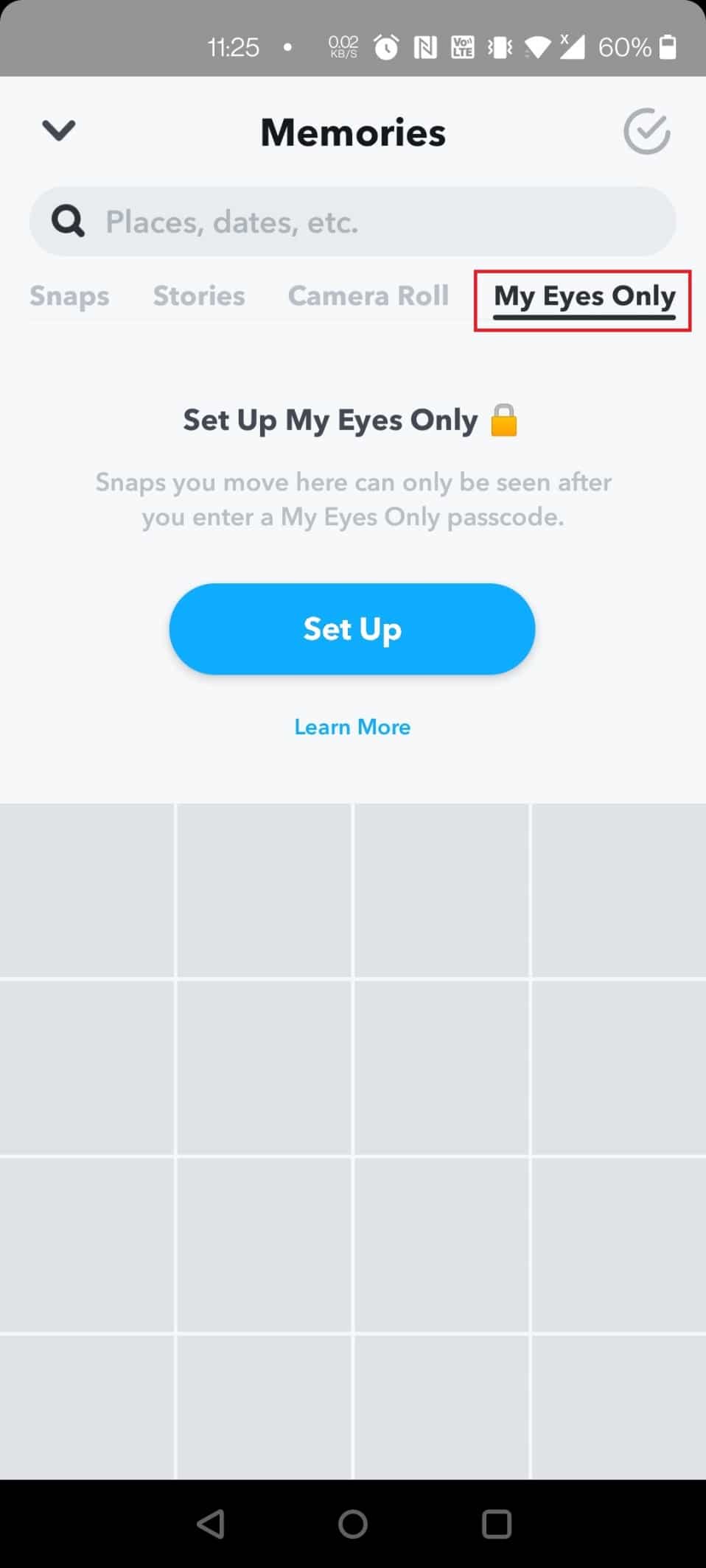
3. Tryck sedan på ”Konfigurera” på skärmen.
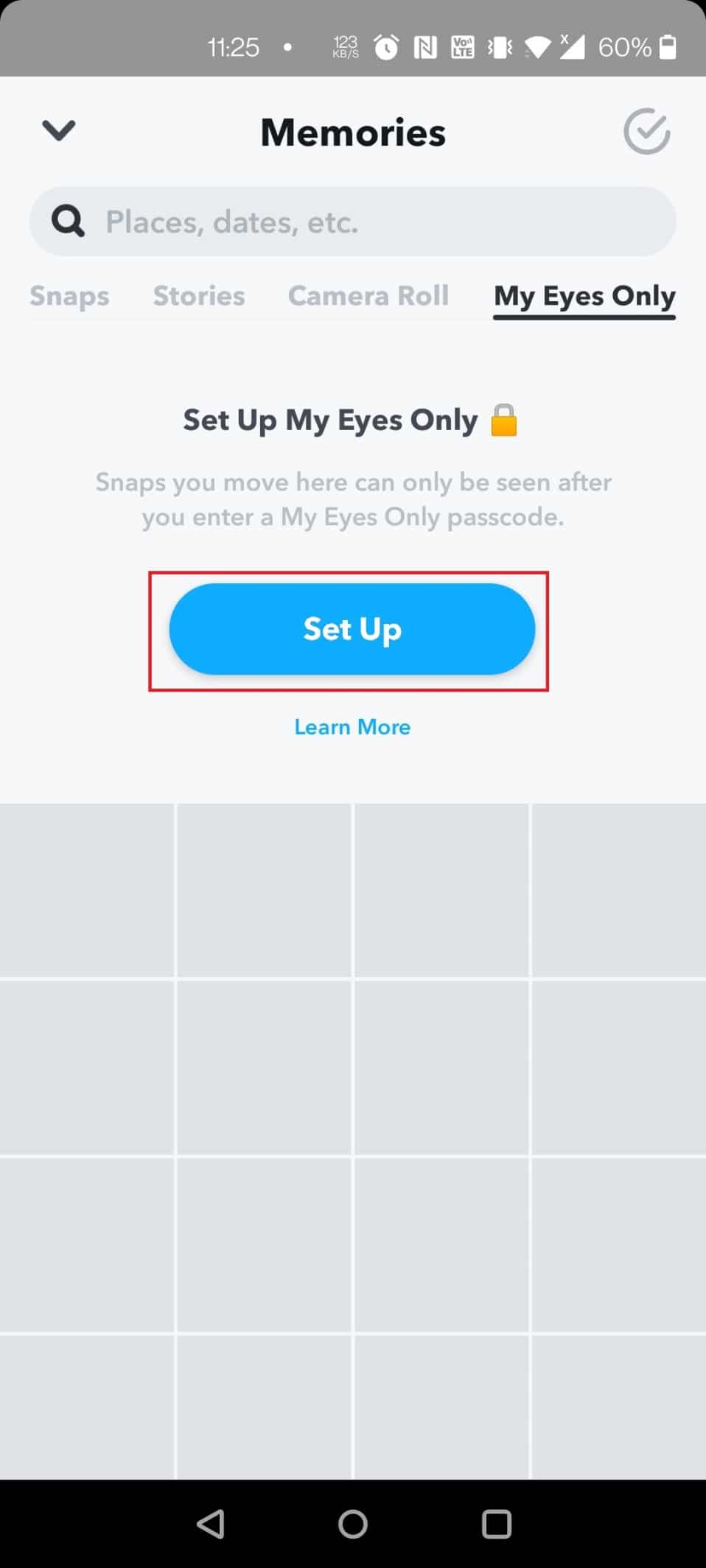
4. Skapa ett lösenord för att aktivera funktionen.
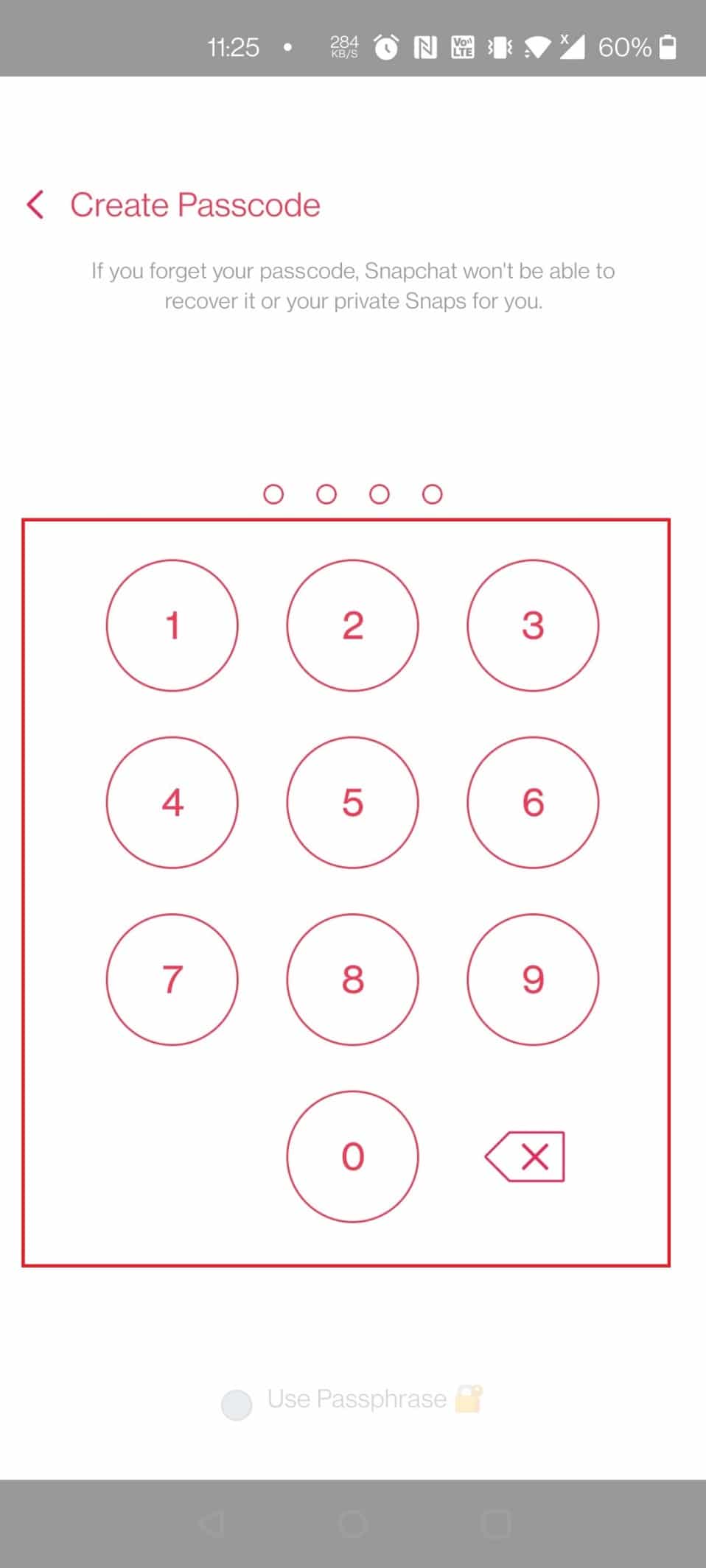
5. Bekräfta lösenordet för att slutföra processen.
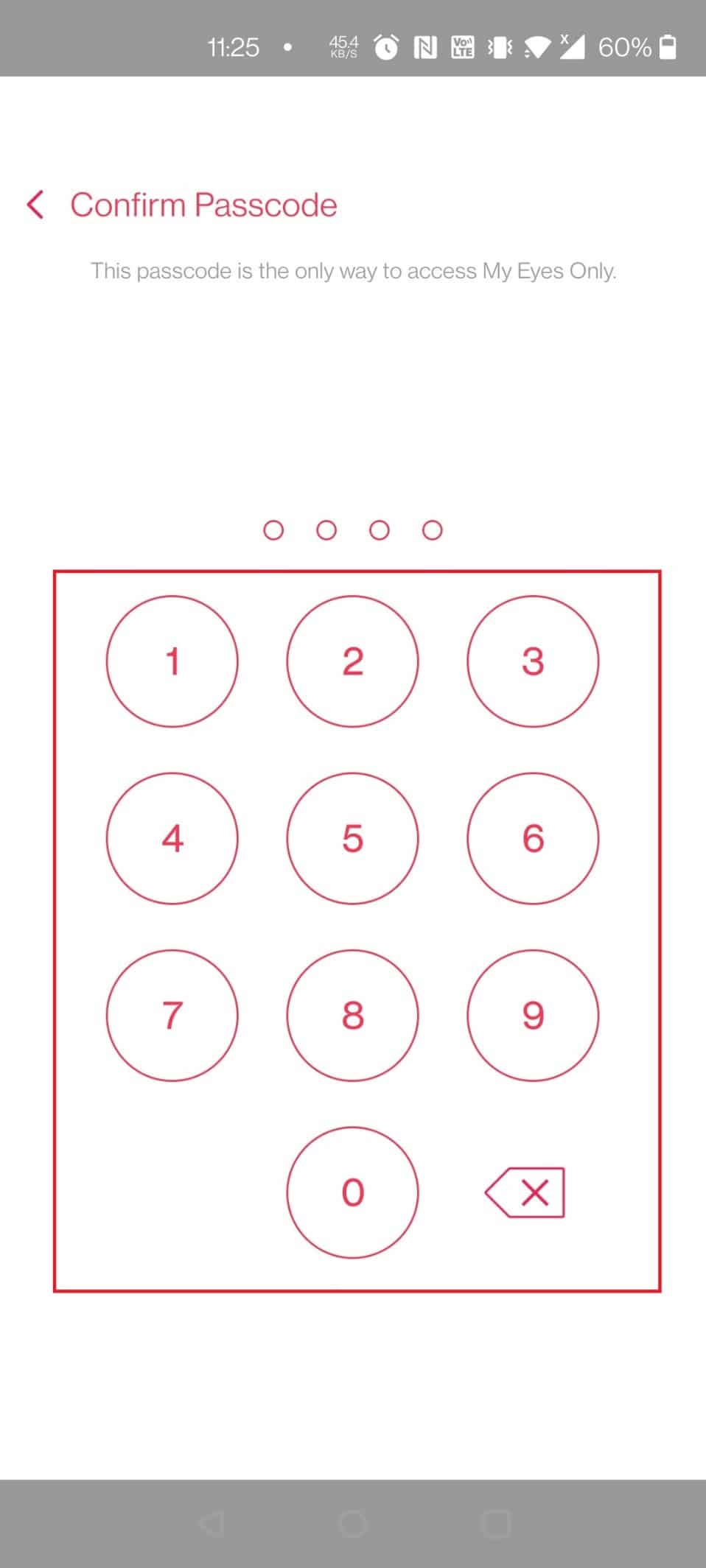
6. Välj villkoren och tryck på ”FORTSÄTT”.
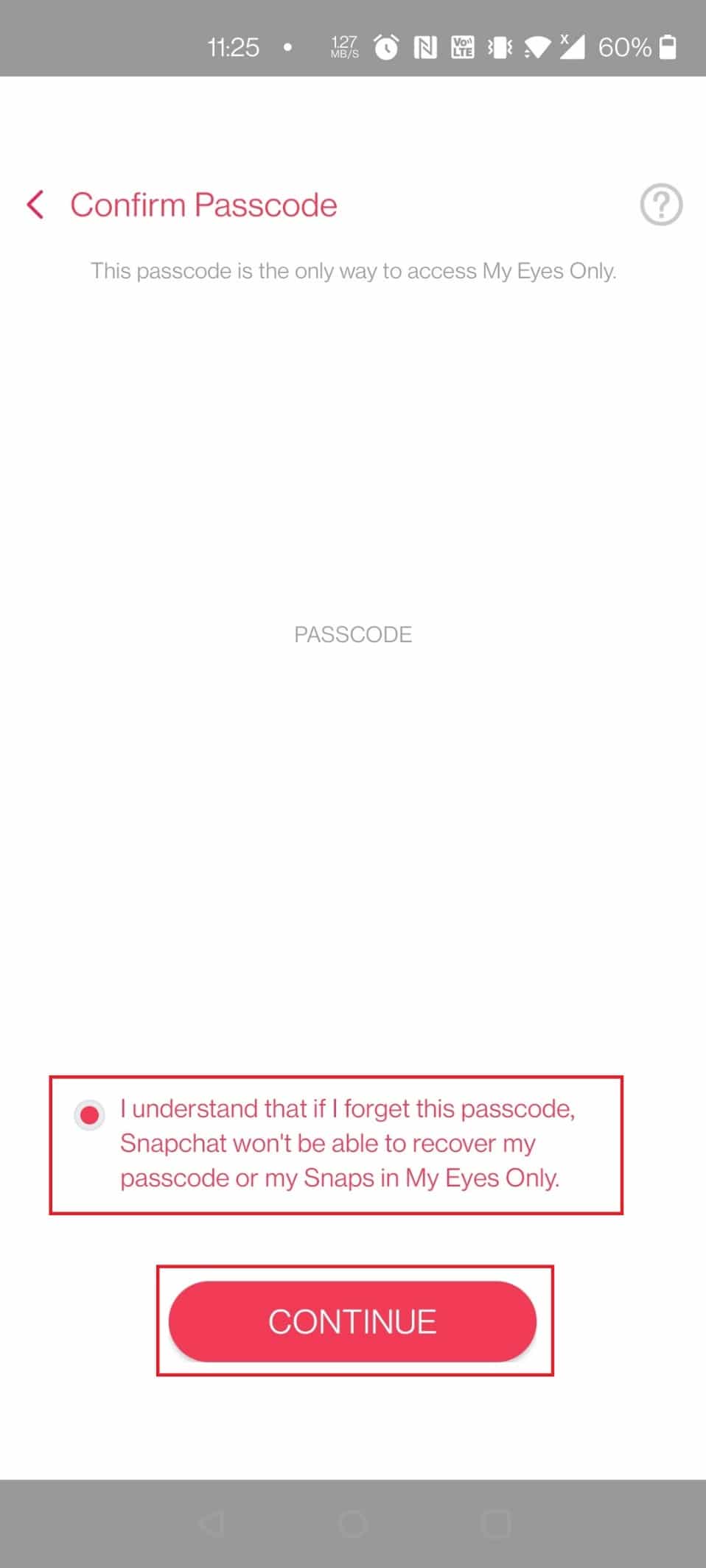
7. Tryck på ”KLAR”, och ”Mina ögon” på Snapchat är aktiverat.
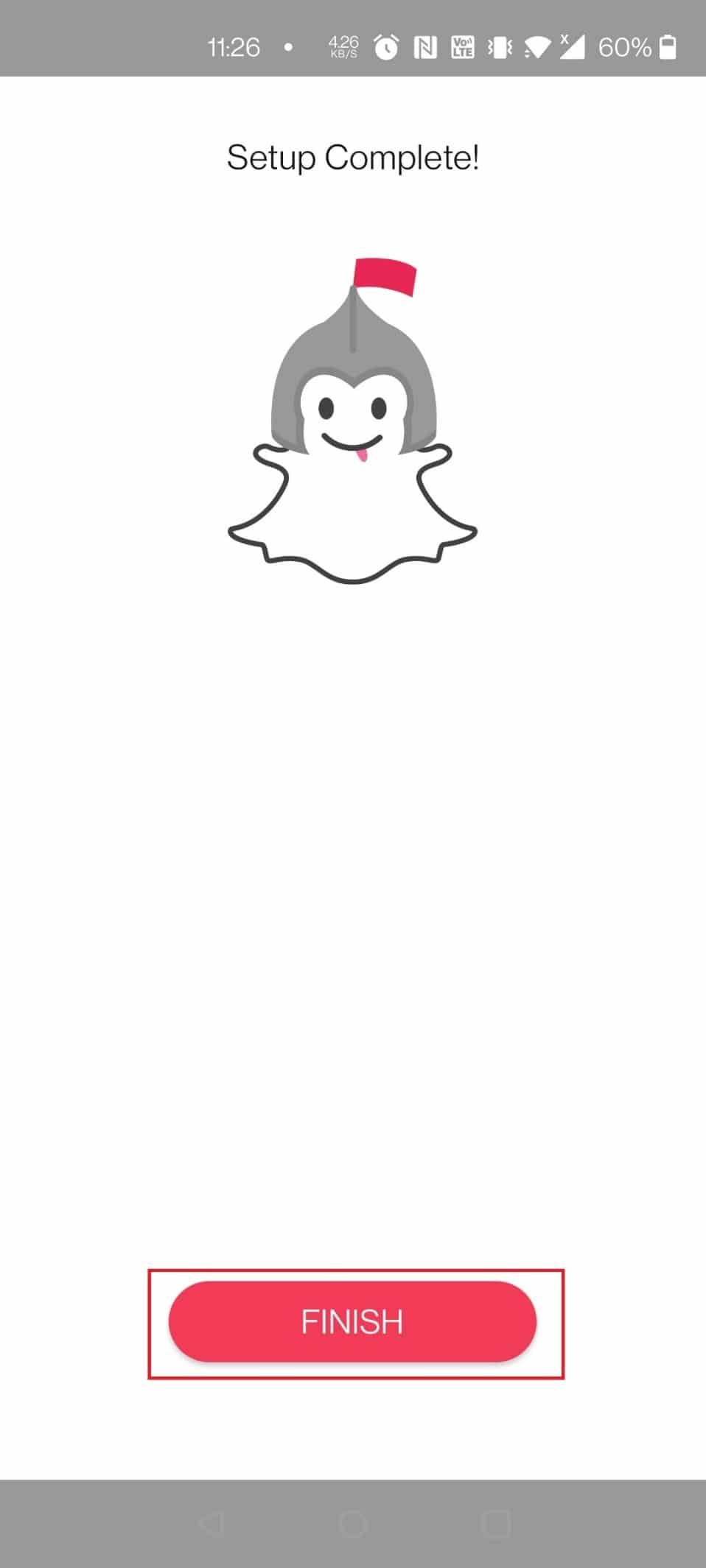
8. I avsnittet ”Snaps”, tryck och håll kvar den snap du vill dölja.
9. Välj ”Dölj” längst ned på skärmen.
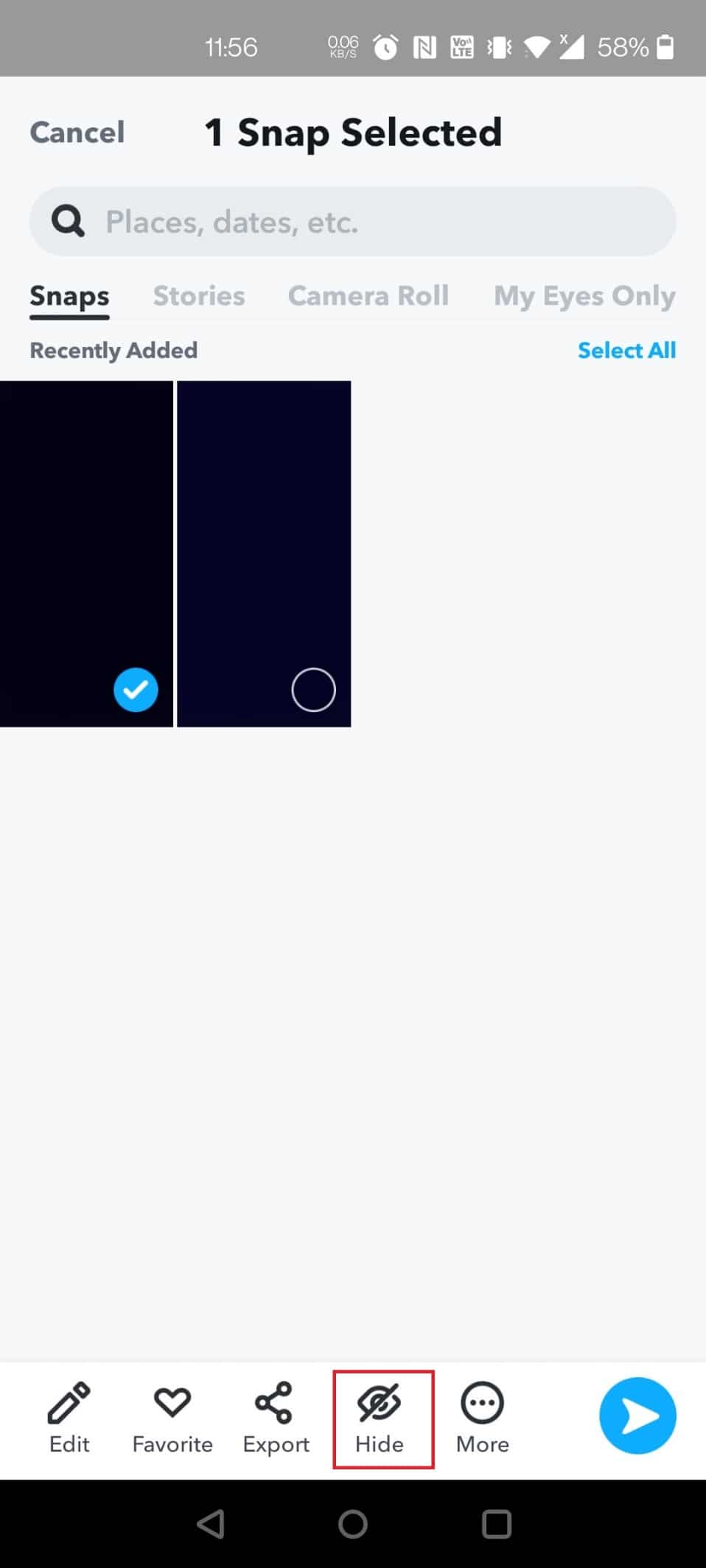
10. Ange lösenordet och tryck på ”Flytta” i popup-fönstret.
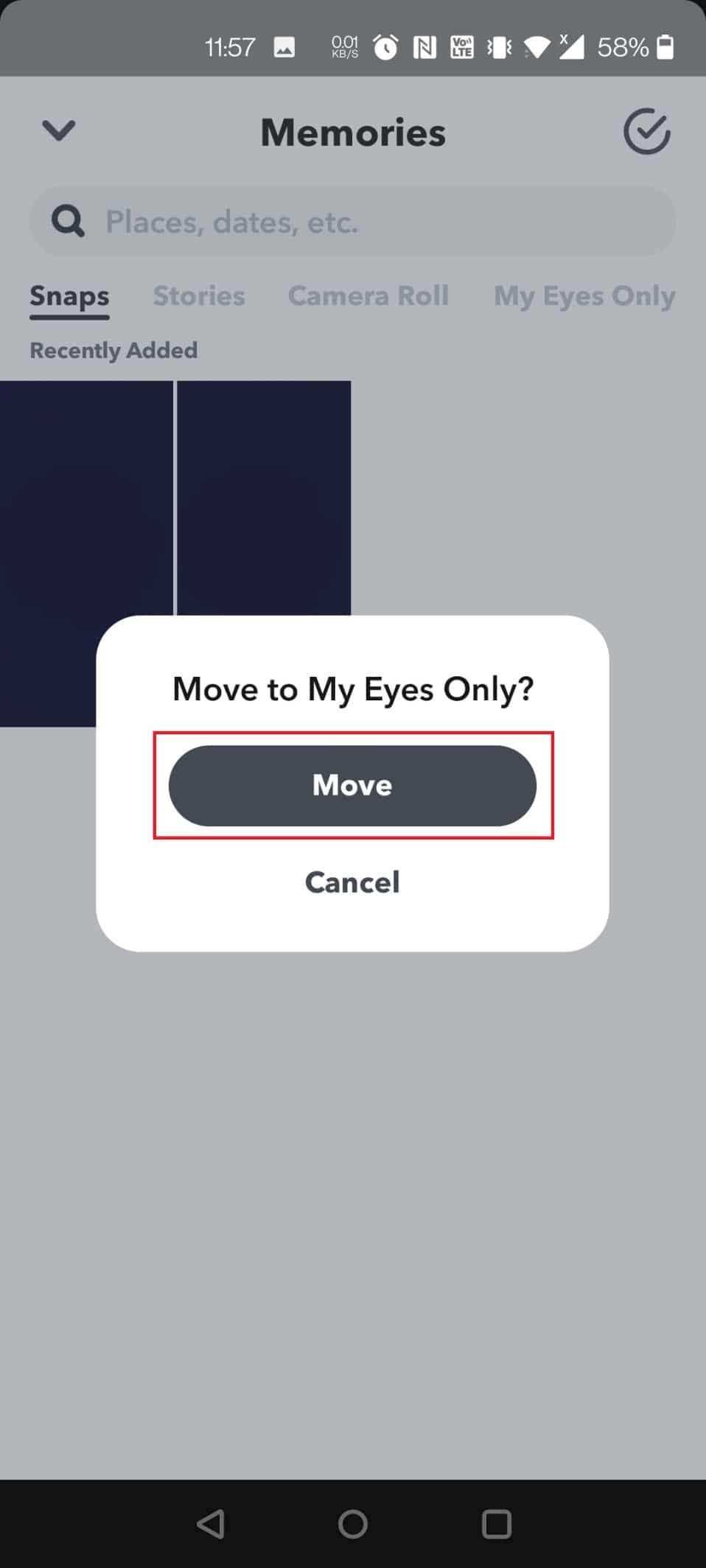
Visa mediafiler på Snapchat
Följ dessa steg för att visa mediafiler på Snapchat:
1. Öppna Snapchat och svep uppåt när du ser kameraskärmen.
2. Tryck på ”Endast mina ögon” och ange lösenordet.
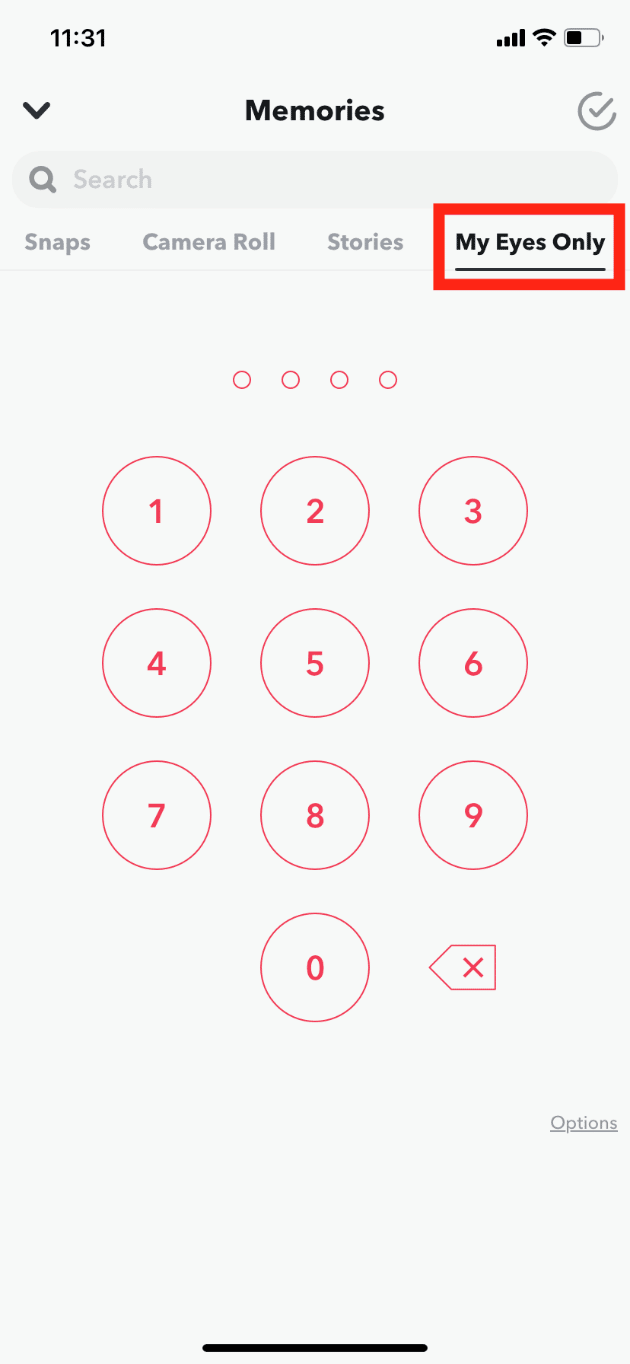
3. Öppna ett foto eller en video genom att trycka på den.
4. Håll kvar fingret på mediafilen och välj ”Ta bort endast från Mina ögon”.
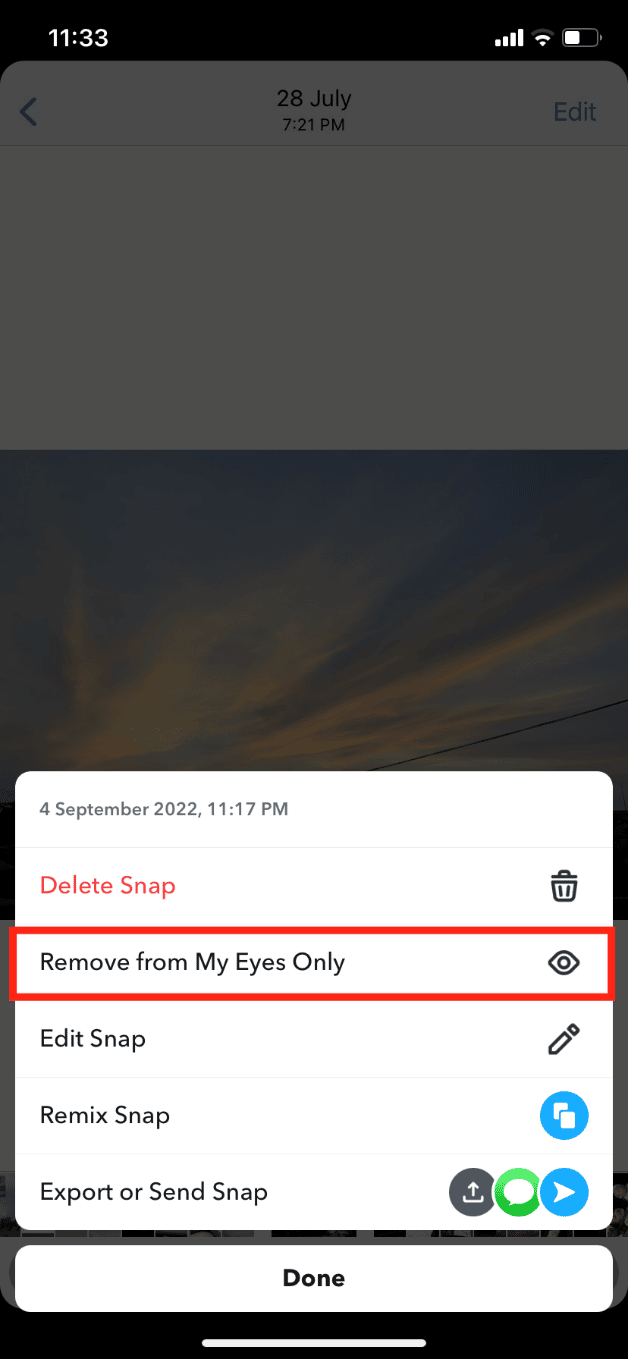
***
Vi hoppas att du har lärt dig hur du hittar dolda saker på din iPhone. Tveka inte att kontakta oss om du har frågor eller förslag angående tekniska problem. Skriv gärna i kommentarsfältet nedan om du har önskemål på ämnen du vill att vi ska ta upp i framtida artiklar.